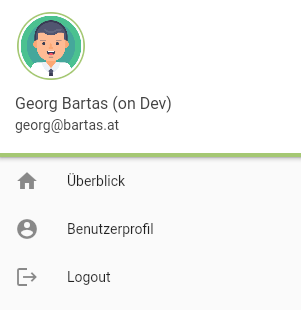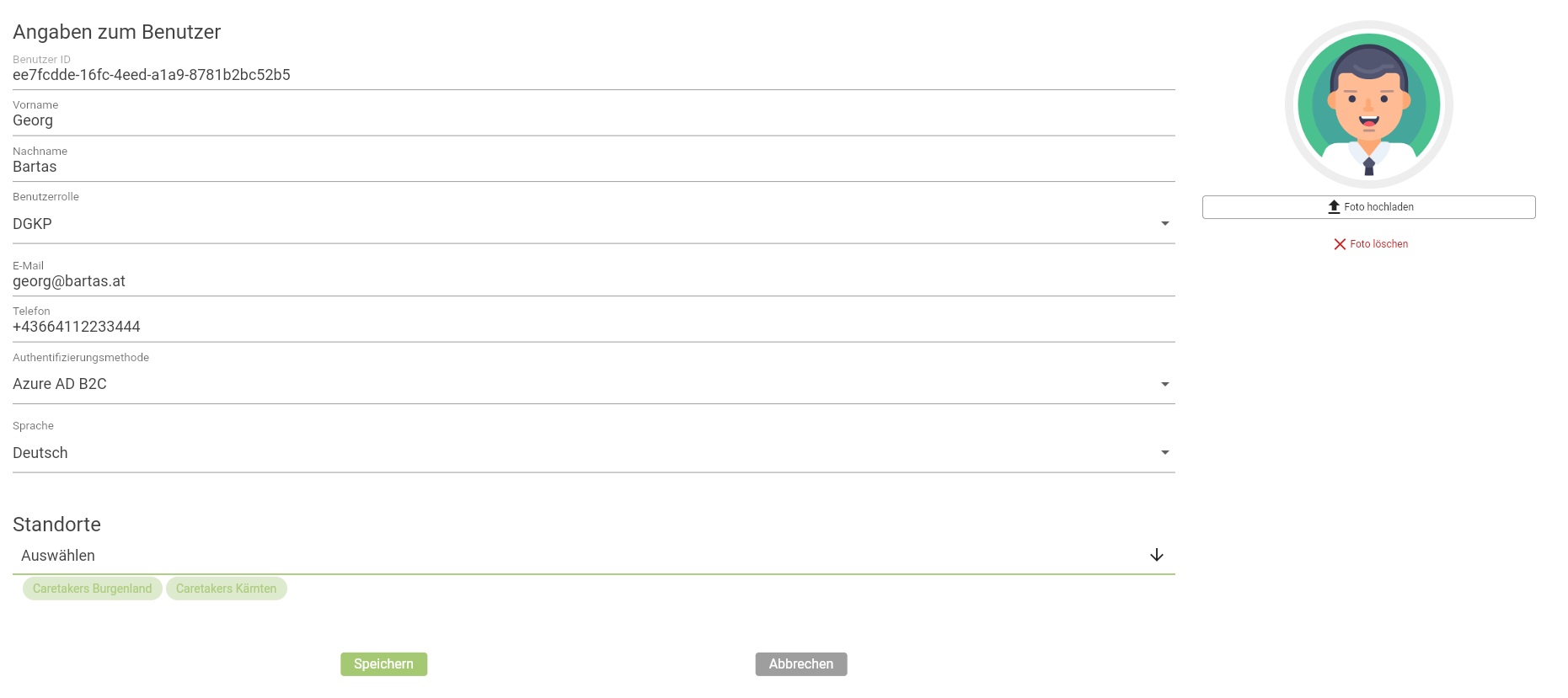Benutzerverwaltung
Die Benutzerverwaltung ist unter Verwaltung – Benutzerverwaltung verankert. Des Weiteren kann der Benutzer über den Menüpunkt „Benutzerprofil“ seine Benutzerdaten einzusehen und ggf. bearbeiten.
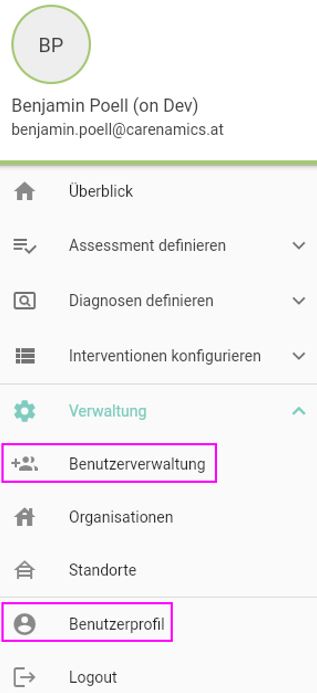
Nach dem Öffnen der Benutzerverwaltung wird das Hauptformular der Benutzer geöffnet. Darin werden sämtliche Benutzer innerhalb des Logins dargestellt:

Über das Menü im rechten Bereich können neue Benutzer angelegt werden. Bestehende Benutzer können am Ende der Zeile bearbeitet bzw. gelöscht werden:

Folgende Informationen stehen zur Definition eines Benutzers zur Verfügung:
- Benutzer ID (Automatisierte Vergabe durch die Applikation)
- Vorname
- Nachname
- Benutzerrolle
- E-Mail-Adresse
- Telefon
- Passwort (wird von der Carenamics Organisation gesetzt)
- Standorte (zugewiesene Standorte)
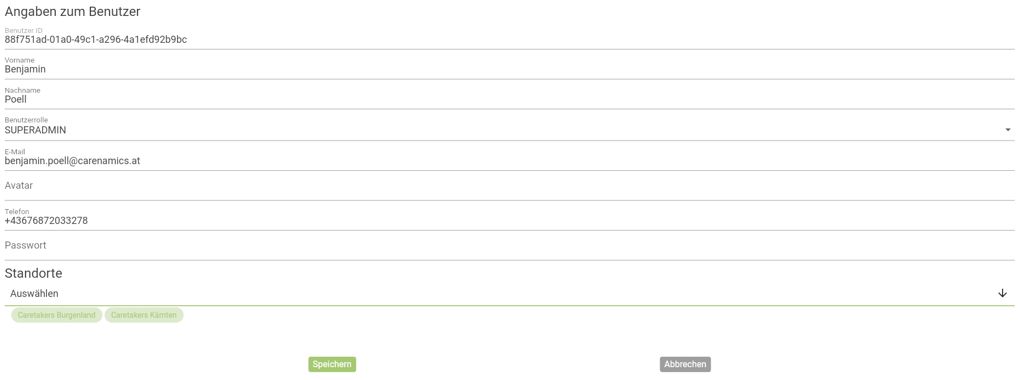
Über den Auswahlpfeil im Bereich Standorte wird die Zuweisung eines Benutzers zu den angelegten Standorten ermöglicht:
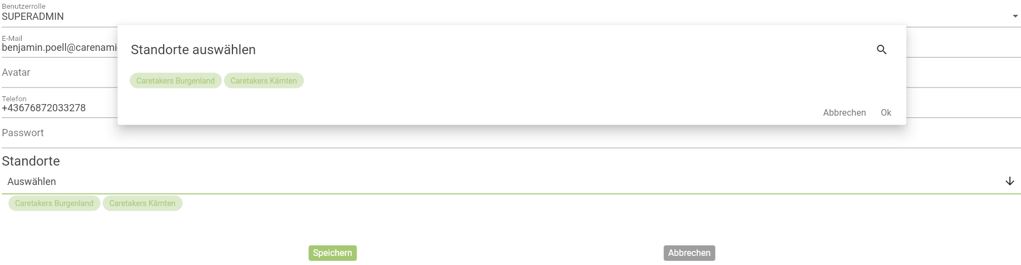
Standorte, welche markiert (grün unterlegt) und mit OK bestätigt wurden, werden dem Benutzer zugeteilt. Danach hat der Benutzer die Möglichkeit, Standorte im Kopfbereich zu wechseln und die Patienten des jeweiligen Standortes einzusehen.
Dem Benutzer können folgende Benutzerrollen zugewiesen werden:
- User (erlaubt das Arbeiten innerhalb des Standortes)
- Dritte (erlaubt das Arbeiten innerhalb des Standortes)
- Angehörige (erlaubt das Arbeiten innerhalb des Standortes)
- Patient (erlaubt das Arbeiten innerhalb des Standortes)
- HH (Heimhelfer / erlaubt das Arbeiten innerhalb des Standortes)
- PA (Pflegeassistenz / erlaubt das Arbeiten innerhalb des Standortes)
- PFA (Pflegefachassistenz / erlaubt das Arbeiten innerhalb des Standortes)
- DGKP (Diplomierter Gesundheits- und Krankenpfleger / erlaubt das Arbeiten innerhalb des Standortes)
- ORGAADMIN (darf innerhalb der Organisation, Standorte anlegen)
- SUPERADMIN (darf Organisationen und Standorte anlegen)
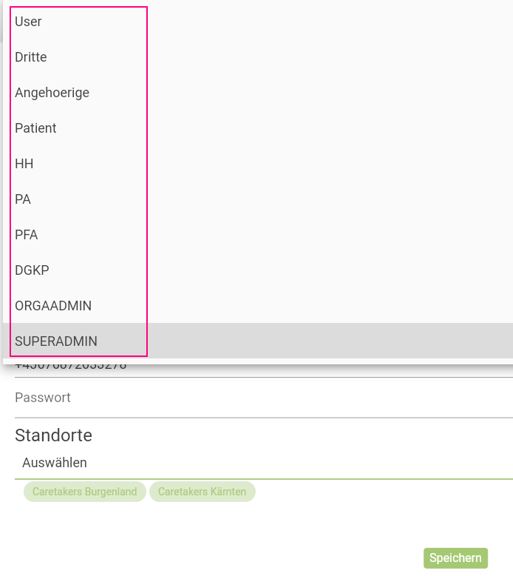
Beim User wird das Photo über das Menü Benutzerprofil oder über das Avatar Symbol in der User Bearbeitung hinterlegt: